Przychodzi taki moment w życiu użytkownika systemu operacyjnego Windows, jak zniknięcie paska języka, znajdującego się w pasku zadań obok zegara. Jak to włączyć? Zróbmy to razem z tobą.
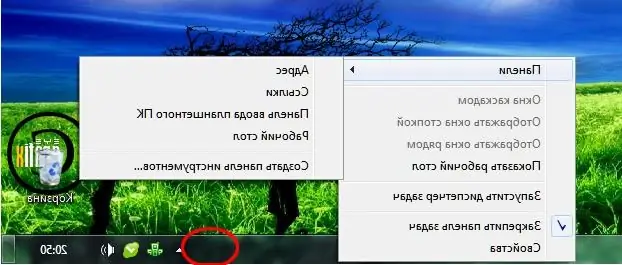
Niezbędny
Aby to zrobić, potrzebujesz tylko tego artykułu, systemu operacyjnego Windows i myszy komputerowej
Instrukcje
Krok 1
Kliknij menu Start i wybierz Panel sterowania. W tym okienku znajdź Opcje regionalne i językowe. Otworzy się okno - w nim wybierz zakładkę Języki i kliknij przycisk Szczegóły. W nowym oknie, które otwiera Języki i usługi wprowadzania tekstu, na karcie Ustawienia kliknij przycisk Pasek języka i umieść znacznik wyboru przed polem Wyświetl pasek języka na pulpicie. We wszystkich oknach kliknij OK lub Zastosuj, a następnie OK. Pasek języka pojawi się na pasku zadań na pulpicie.
Krok 2
Jest łatwiejszy i szybszy sposób. Na pulpicie kliknij prawym przyciskiem myszy pasek zadań. Otworzy się lista, najedź kursorem na element paska narzędzi, kliknij pasek języka. Wszystko.
Krok 3
Są chwile, kiedy żadna z tych metod nie działa. Pomogą nam wyspecjalizowane programy, które nie tylko wyświetlają układ na panelu obok zegara. Sami pomagają nam przełączać układ automatycznie, bez naszego udziału lub za pomocą specjalnych klawiszy. Na przykład zdecydowałeś się wydrukować słowo Windows, ale w tej chwili nie zwracałeś uwagi na to, co piszesz, i masz takie słowo - Zshtvschtsy.
Przykładem takich programów jest dobry program Punto Switcher firmy Yandex. Całkiem łatwy w użyciu, wiele ustawień i funkcji.






